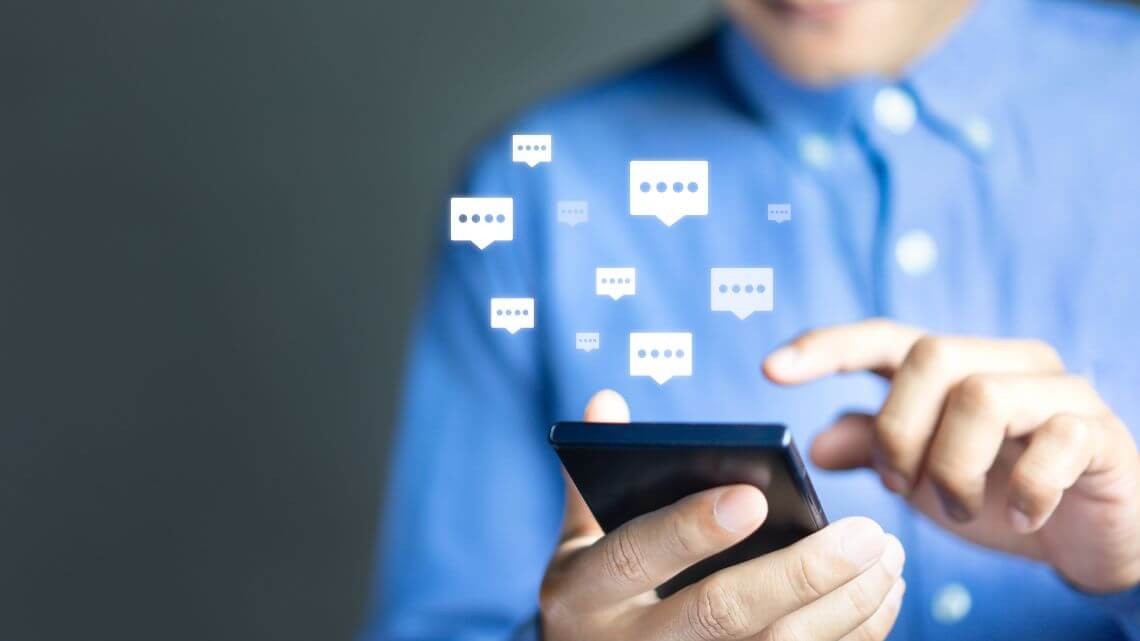
Archivierte WhatsApp-Chats: Infos & Anleitung.
Text: Matthias | 11. Januar 2023 13:45Sie möchten Ihre WhatsApp-Chats übersichtlicher ordnen? Die Archiv-Funktion kann Ihnen dabei nützliche Dienste erweisen. In diesem Artikel erfahren Sie, wie Sie Unterhaltungen archivieren und die archivierten Chats bei Bedarf einfach wiederherstellen können.
Wer täglich unzählige Nachrichten auf WhatsApp erhält, verliert schnell die wichtigsten Chats aus den Augen. Denn im Hauptfenster werden in der Regel nur sechs Unterhaltungen angezeigt. Wenn Sie etwa Teil einer großen WhatsApp-Gruppe sind, in der Sie sich selbst aber kaum zu Wort melden und nur unregelmäßig mitlesen, können Sie diesen Chat einfach archivieren. So stört er die Übersichtlichkeit Ihrer Hauptansicht nicht, ist aber trotzdem noch jederzeit verfügbar. Dieser Vorgang lässt sich auch einfach rückgängig machen – wir verraten Ihnen, wie.
WhatsApp-Chats am iPhone archivieren.
Eine Unterhaltung soll aus dem Hauptfenster von WhatsApp verschwinden, ohne dass sie endgültig gelöscht wird? Wenn Sie ein iPhone besitzen, gehen Sie folgendermaßen vor, um Chats zu archivieren:
- Öffnen Sie WhatsApp.
- Wischen Sie bei dem Chat, den Sie archivieren möchten, nach links.
- Nun wird Ihnen die Option „Archivieren“ angezeigt.
- Klicken Sie auf „Archivieren“: Jetzt verschwindet der Chat aus der Hauptansicht.
- Wenn Sie die Unterhaltung fortsetzen oder nachlesen möchten, sehen Sie jetzt einen fixierten Ordner über den aktuellen Chats mit der Bezeichnung „Archivierte Chats“ (manchmal auch nur unter dem Namen „Archiviert“). Hier finden Sie alle archivierten Unterhaltungen. Die Nummer rechts zeigt an, wie viele Chats momentan im Archiv liegen.
 |  |
|---|
WhatsApp-Chats am Android Smartphone archivieren.
Wer ein Android betriebenes Smartphone besitzt, etwa ein Handy von Xiaomi oder Samsung, kann die WhatsApp-Nachrichten auf ähnliche Weise archivieren.
- Öffnen Sie WhatsApp.
- Tippen Sie auf die Unterhaltung, die Sie archivieren möchten, und halten Sie den Finger gedrückt, bis oben eine Symbolleiste erscheint. Das Symbol rechts außen (ein Ordner, mit einem nach unten gerichteten Pfeil) steht für Archivieren. Tippen Sie darauf.
- Nun verschwindet der Chat im Ordner „Archivierte Chats".
- Möchten Sie nun in dem Chat lesen oder schreiben, klicken Sie einfach im Hauptfenster auf den Ordner „Archivierte Chats", indem alle archivierten Unterhaltungen aufgelistet sind.
Chat-Archivierung rückgängig machen: so funktioniert es.
Sie möchten einen archivierten Chat wieder in Ihre Hauptübersicht zurückholen, um ihn stets im Blick zu haben? Dann können Sie archivierte WhatsApp-Chats ganz einfach wiederherstellen. Gehen Sie dafür in den Ordner „Archivierte Chats“ und wählen Sie die besagte Unterhaltung aus. Bei einem iOS-Betriebssystem wischen Sie nun nach links und tippen bei der erscheinenden Symbolleiste auf „rückgängig“. Wenn Sie hingegen ein Android-betriebenes Smartphone besitzen, wählen Sie den gewünschten Chat mit einem längeren Fingerdruck aus. Oben erscheint nun die Menüleiste. Hier klicken Sie auf jenes Symbol, das einen Ordner mit einem Pfeil nach oben anzeigt. Jetzt ist der ehemals archivierte Chat wieder in Ihrem Hauptmenü zu finden.
 |  |
|---|
Können Kontakte sehen, dass ein WhatsApp-Chat archiviert wurde?
Wenn Sie einen WhatsApp-Chat archivieren, dann erfährt die andere Person bzw. die anderen Personen des Chats nicht davon. Dass sich ein Chat im Archiv-Ordner befindet, ist also nur für Sie selbst ersichtlich.
Archivierte WhatsApp-Chats: FAQs
Archivierte WhatsApp-Chats werden in den Ordner „Archivierte Chats“ verschoben. Dieser ist über den bestehenden Unterhaltungen im Hauptfenster von WhatsApp fixiert. Wenn Sie auf den Ordner tippen, können Sie jederzeit in den archivierten Unterhaltungen lesen und schreiben.
Sie bekommen nach wie vor Nachrichten in archivierten Chats. Allerdings erhalten Sie darüber keine automatische Benachrichtigung mehr.
Das Archivieren eines WhatsApp-Chats können Sie ganz einfach rückgängig machen: Gehen Sie in den Ordner „Archivierte Chats“ und tippen Sie auf den Chat, den Sie wieder in die Hauptansicht zurückholen möchten. Auf einem iPhone wischen Sie nach links und gehen auf „rückgängig“, bei einem Android-Handy wählen Sie in der Menüzeile das Symbol mit dem Ordner und dem nach oben gerichteten Pfeil aus. Nun befindet sich der Chat wieder im Hauptfenster von WhatsApp.
Sie suchen nach mehr Infos rund um die beliebte Messenger-App? In diesem Artikel liefern wir Ihnen einen Überblick rund um WhatsApp. Oder möchten Sie Alternativen testen? Dann finden Sie in diesem Beitrag einige Empfehlungen für andere Kommunikations-Apps.
Artikel verfasst von Matthias aus dem Drei Redaktionsteam.
Über den Autor:
Wer es nicht im Kopf hat, hat es in den Beinen? Nicht mit Redakteur Matthias. Denn wo immer es einen Life Hack oder einen Kniff gibt, der uns das Leben erleichtert: Matthias kennt ihn – und teilt sein Wissen in seinen Artikeln gerne mit Ihnen. Sie wollen mehr davon? Hier geht es zu allen Beiträgen von Matthias rund um die besten Tipps & Tricks.